Jak przekonwertować plik RAR na ZIP w systemie Windows

Masz pliki RAR, które chcesz przekonwertować na pliki ZIP? Dowiedz się, jak przekonwertować plik RAR na format ZIP.

Jeśli właśnie skończyłeś budować nowy komputer lub podkręcasz go, aby uzyskać odrobinę dodatkowej wydajności, prawdopodobnie będziesz chciał zobaczyć metrykę wydajności, aby zobaczyć, jaka jest dobra. Chociaż możesz uruchomić niektóre ze swoich ulubionych gier i obserwować licznik FPS, bezpośrednie porównanie wyników może być trudne.
Tutaj pojawiają się testy porównawcze komputerów PC, które mają wstępnie zdefiniowane testy i mogą monitorować w nich wydajność komputera. Wszystkie z nich dają na końcu łatwo mierzalny i porównywalny wynik. Niektóre testy porównawcze testują tylko pewien aspekt wydajności systemu, podczas gdy inne zawierają pełny zestaw testów i analizują wydajność wielu komponentów komputera. Poniżej znajduje się nasza lista pięciu najlepszych darmowych narzędzi do testowania komputerów PC.

Dla graczy najważniejszą miarą jest wydajność grafiki. Niekoniecznie jest to jednak tak proste, jak posiadana karta graficzna, ponieważ inne komponenty mogą powodować wąskie gardła. 3D Mark to zestaw narzędzi do testowania grafiki dla różnych poziomów komputerów. Niektóre testy są przeznaczone dla komputerów z najwyższej półki, a inne mają na celu przetestowanie wydajności zintegrowanej grafiki.
Bezpłatna opcja obejmuje cztery testy, jeden dla zintegrowanej grafiki, jeden dla komputerów do gier i laptopów średniej klasy oraz dwa dla wysokiej klasy komputerów do gier. Testy te zapewniają realistyczne porównanie wydajności w grze.
Dostępna jest również wersja płatna, która zawiera szereg innych testów, w tym najnowocześniejsze nowe funkcje, takie jak raytracing. 3D Mark jest dystrybuowany przez Steam tutaj .

Unigine oferuje pięć testów graficznych od 2007 do 2017 roku. Podczas gdy Sanctuary i Tropics są wymienione jako „Dziedzictwo” i pokazują swój wiek, Heaven , Valley i Superposition wszystkie wyglądają świetnie i oferują test porównawczy w prawdziwym silniku gry. Możesz przełączać niektóre ustawienia w analizie porównawczej podczas biegu, aby zobaczyć, jaki wpływ mają one na wygląd i wydajność. . .
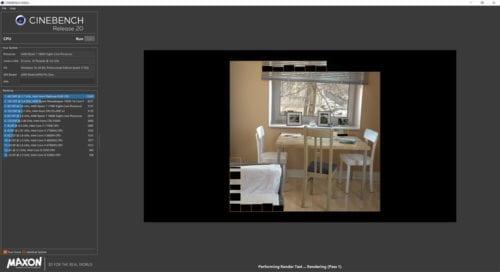
Cinebench, a konkretnie Cinebench R20 , to benchmark zorientowany na procesor, w którym procesor renderuje wstępnie zdefiniowaną scenę. Test składa się z dwóch części: wydajności jednowątkowej i wielowątkowej. Po ukończeniu obu części możesz również zobaczyć „współczynnik MP” procesora, który jest miarą, o ile szybsza jest wydajność wielowątkowa w porównaniu z wydajnością jednowątkową. Ten test jest szczególnie skuteczny przy testowaniu przetaktowania procesora, ponieważ jest to wyłącznie test procesora.
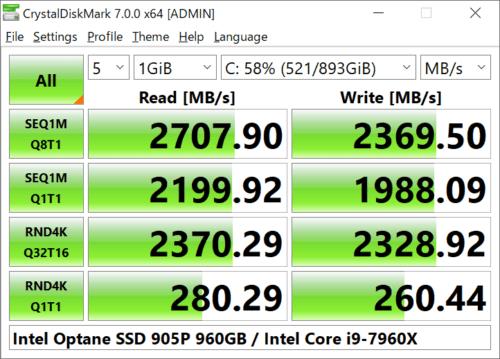
CrystalDiskMark nie jest punktem odniesienia dla twojego procesora lub karty graficznej, ale zamiast tego jest punktem odniesienia dla twoich dysków twardych. Możesz go użyć do testowania prędkości odczytu i zapisu dysków twardych zarówno w testach sekwencyjnych, jak i random4k. Możesz również skonfigurować rozmiar pliku używanego do testu, co wpłynie na czas jego trwania. Szybsze wyniki mają wpływ na to, jak szybko komputer może odczytywać i zapisywać dane, które mogą być ważne w czasie ładowania i uruchamiania.
Uwaga: ponieważ ten test zapisuje dane na dysku twardym, długotrwałe użytkowanie skróci żywotność dysków SSD. Używanie krótkoterminowe jest w porządku, zwłaszcza jeśli nie używasz największego zestawu danych testowych.
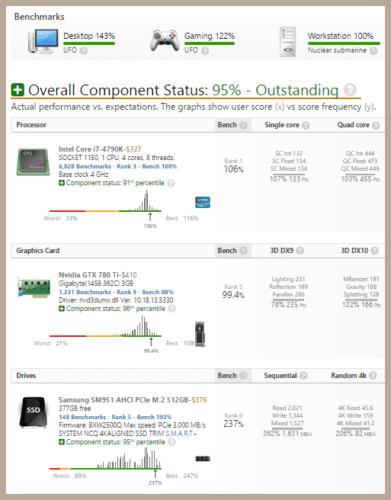
UserBenchmark to szeroki zestaw testów porównawczych zaprojektowanych do testowania wydajności czterech głównych komponentów komputera. Mierzy wydajność procesora, GPU, dysku twardego i pamięci RAM. Po zakończeniu testu możesz zobaczyć surowe statystyki, a także porównania dotyczące tego, jak Twoje komponenty poradziły sobie z innymi użytkownikami. Na dole strony wyników znajduje się również wykres pokazujący opóźnienie pamięci systemowej, która obejmuje pamięć w pamięci podręcznej procesora oraz pamięć RAM.
UserBenchmark to świetne narzędzie, aby zobaczyć, jak twoje systemy wypadają w porównaniu z podobnymi systemami. Może również podkreślać problemy, których wcześniej nie zauważyłeś, jeśli nie było tabeli liderów tego samego sprzętu testowanego przez innych użytkowników.
Masz pliki RAR, które chcesz przekonwertować na pliki ZIP? Dowiedz się, jak przekonwertować plik RAR na format ZIP.
Czy musisz zorganizować cykliczne spotkania w MS Teams z tymi samymi członkami zespołu? Dowiedz się, jak ustawić spotkanie cykliczne w Teams.
Pokazujemy, jak zmienić kolor podświetlenia tekstu i pól tekstowych w Adobe Reader w tym przewodniku krok po kroku.
W tym samouczku pokazujemy, jak zmienić domyślne ustawienie powiększenia w programie Adobe Reader.
Spotify może być irytujące, jeśli uruchamia się automatycznie za każdym razem, gdy uruchomisz komputer. Wyłącz automatyczne uruchamianie, korzystając z tych kroków.
Jeśli LastPass nie może się połączyć z serwerami, wyczyść lokalną pamięć podręczną, zaktualizuj menedżera haseł i wyłącz rozszerzenia przeglądarki.
Microsoft Teams obecnie nie obsługuje przesyłania spotkań i połączeń na Twój telewizor natywnie. Jednak można użyć aplikacji do lustra ekranu.
Dowiedz się, jak naprawić błąd OneDrive Kod 0x8004de88, aby przywrócić działanie przechowywania w chmurze.
Zastanawiasz się, jak zintegrować ChatGPT z Microsoft Word? Ten przewodnik pokaże Ci dokładnie, jak to zrobić z dodatkiem ChatGPT do Worda w 3 łatwych krokach.
Utrzymuj czystą pamięć podręczną w przeglądarce Google Chrome, postępuj��c zgodnie z tymi krokami.






